
Tento softvér udrží vaše ovládače v prevádzke a zaistí vám tak bezpečnosť pred bežnými chybami počítača a zlyhaním hardvéru. Skontrolujte všetky svoje ovládače teraz v 3 jednoduchých krokoch:
- Stiahnite si DriverFix (overený súbor na stiahnutie).
- Kliknite Spustite skenovanie nájsť všetky problematické ovládače.
- Kliknite Aktualizácia ovládačov získať nové verzie a vyhnúť sa poruchám systému.
- DriverFix bol stiahnutý používateľom 0 čitateľov tento mesiac.
BitLocker šifruje pevné disky a flash disky na niektorých počítačoch Lenovo. Avšak niektoré Lenova joga používatelia v príspevkoch na fóre uviedli, že nástroj BitLocker požaduje obnovovací kľúč pri každom zavedení systému Windows.
Používatelia musia preto kľúč zadávať pri každom štarte. Problém často nastáva po zmenách hardvéru základnej dosky.
Ako opraviť kľúčové problémy s nástrojom Lenovo Bitlocker
1. Aktualizujte modul BitLocker TPM
Používatelia s novými základnými doskami musia znovu osídliť modul TPM (modul dôveryhodnej platformy), aby mohli opraviť žiadosti o kľúč obnovenia. TPM novej základnej dosky nebude obsahovať žiadne informácie o šifrovaní BitLocker.
Aktualizácia TPM dočasným pozastavením ochrany tak zvyčajne problém vyrieši. Takto môžu používatelia aktualizovať TPM v systéme Windows.
- Otvorte program Prieskumník súborov pomocou klávesovej skratky Windows + E.
- Potom kliknite pravým tlačidlom myši na pevný disk, na ktorom je nástroj BitLocker zapnutý, a vyberte ho Spravovať nástroj BitLocker.
- Potom sa otvorí applet ovládacieho panela, ktorý obsahuje nastavenia nástroja BitLocker. Kliknite na ikonu Pozastaviť možnosť ochrany.
- Otvorí sa dialógové okno s otázkou „Chcete pozastaviť ochranu nástrojom BitLocker?”Stlačte Áno potvrďte tlačidlom.
- Potom kliknite na ikonu Pokračovať možnosť ochrany niekoľko minút po pozastavení ochrany.
- Potom reštartujte pracovnú plochu alebo prenosný počítač.
2. Aktualizujte modul BitLocker TPM pomocou príkazového riadka
- Používatelia môžu tiež aktualizovať TPM nástroja BitLocker pomocou príkazového riadku. Urobíte to stlačením klávesovej skratky Windows + R.
- Potom zadajte do príkazového riadka príkaz cmd a stlačením klávesov Ctrl + Shift + Enter otvorte vyvýšený príkazový riadok.
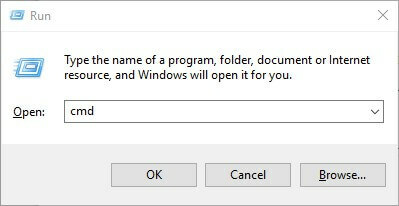
- Do príkazového riadka zadajte príkaz „Manage-bde -status c:“ (pre jednotku c:) a stlačte kláves Return.
- Ak chcete vymazať informácie o TPM, zadajte „Spravovať-bde - chrániče -vymazať c: -typ TPM“ a stlačte Return.
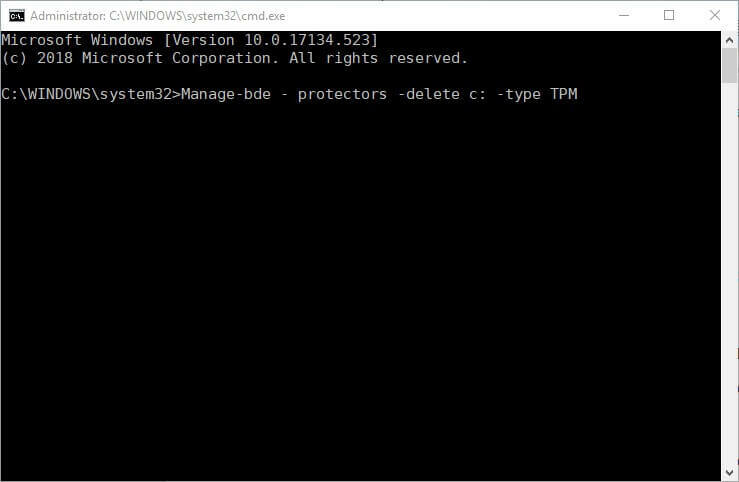
- Potom do výzvy zadajte „Manage-bde -protectors -add c: -tpm“ a stlačte kláves Enter.
- Zatvorte príkazový riadok.
- Kliknite Reštart v ponuke Štart.
- SÚVISIACE: Ako vypnúť nástroj BitLocker v systéme Windows 10, 8.1 alebo 7
3. Vypnite nástroj BitLocker
- Používatelia môžu vypnúť nástroj BitLocker a zastaviť tak autentifikáciu pred spustením. Ak to chcete urobiť, otvorte príslušenstvo Run.
- Potom otvorte príkazový riadok zadaním „cmd“ do textového poľa a stlačením klávesov Ctrl + Shift + Enter.
- Do príkazového riadka zadajte príkaz „manage-bde -off C:“ a stlačením klávesu Return vypnite nástroj BitLocker.

- Používatelia môžu tiež službu BitLocker vypnúť. Ak to chcete urobiť, otvorte príslušenstvo Run.
- Do textového poľa Run zadajte „services.msc“ a kliknite Ok otvoríte okno priamo dole.
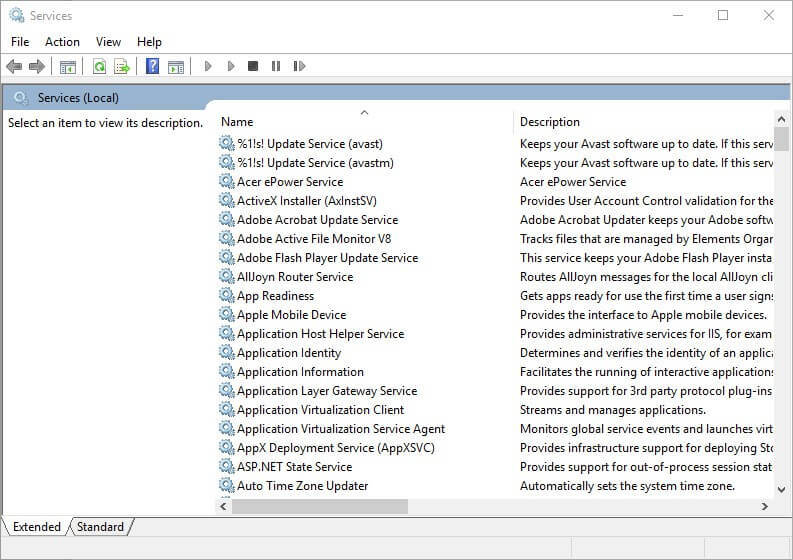
- Potom dvakrát kliknite na službu BitLocker Drive Encryption Services, aby ste otvorili okno s jej vlastnosťami.
- Vyberte Zakázané v rozbaľovacej ponuke Typ spustenia.
- Stlačte tlačidlo Podať žiadosť tlačidlo.
- Kliknite na ikonu Ok zatvorte okno.
- Potom reštartujte systém Windows.
Aktualizácia modulu TPM alebo vypnutie nástroja BitLocker pravdepodobne zastaví požiadavky kľúča na obnovenie pred spustením. Ak má niekto ďalšie opravy overovania pred zavedením nástroja BitLocker, môžete ich zdieľať nižšie.
SÚVISIACE PREDMETY KONTROLY:
- Ako vypnúť nástroj BitLocker v systéme Windows 10, 8.1 alebo 7
- Problémy s programom Lenovo Bitlocker pretrvávajú aj v roku 2019 [Potenciálna oprava]
- Oprava: Nepodarilo sa odomknúť pomocou tejto chyby kľúča obnovenia BitLocker


